Жесты мышью, суперперетаскивание, рокер-жесты – улучшаем веб-сёрфинг в Google Chrome
Содержание:
Привет, друзья. В этой статье будем говорить о кастомизации Google Chrome с целью улучшения веб-сёрфинга. Браузер от Google в меньшей степени, чем иные на его платформе Chromium, в частности, Яндекс.Браузер, Opera, Vivaldi, разрабатываемый Microsoft Edge, являет собой продукт типа «из коробки». В этих и других веб-обозревателях на базе Chromium обнаружим многие интересные функции из числа наработок их конечных создателей. Тогда как Chrome под свои собственные потребности нужно допиливать самим с помощью установки расширений из магазина Chrome Web Store. В этом есть и минусы, и плюсы: например, реализуемый в браузерах типа «из коробки» функционал жестов мышью и в подмётки не годится тому, что можно внедрить в Chrome с помощью расширения «Жесты smartUp». Посмотрим на возможности этого расширения.
↑ Жесты мышью, суперперетаскивание, рокер-жесты – улучшаем веб-сёрфинг в Google Chrome
↑ О расширении
Бесплатное расширение «Жесты smartUp» предлагает нам огромнейшие возможности по использованию функций браузера с помощью действий мышью:
- Обычные жесты – различные движения с зажатыми левой клавишей или колесом мыши;
- Перетаскивание и суперперетаскивание – перетаскивание веб-элементов для проведения операций с ними;
- Рокер-жесты – клики одной клавишей мыши с зажатой другой;
- Жесты колесом – комбинации прокрутки колеса мыши с удерживанием её клавиш.
Самих же функций, которые можно запускать с помощью жестов множество – управление навигацией, опции для вкладок и окон, операции с текстом, ссылками и картинками, масштабирование, сохранение веб-контента и т.п. Смотрите, друзья, сами, какой большой перечень возможностей.
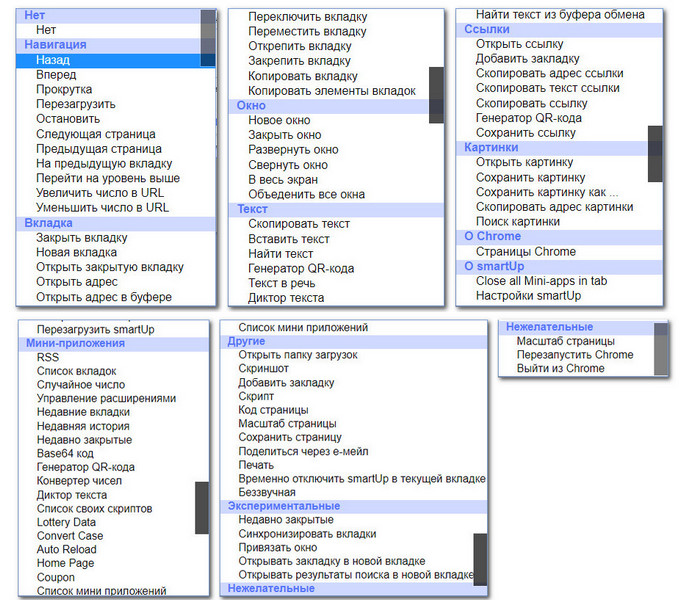 И в этом перечне, как видите, не только функции самого Chrome. Расширение «Жесты smartUp» реализует ещё и свои функции. Как, например, выбор поисковиков для поиска контента с помощью жестов мышью, генерация QR-кода, воспроизведение текста на веб-страницах голосовым движком, реализация списка вкладок и т.п. Список вкладок – прелестнейшая штука для любителей плодить их активных в невероятном количестве. Делаем назначенный жест, и перед нами тотчас же открывается удобочитаемый список с представлением всех открытых вкладок. С помощью этого списка можем переключиться на нужную вкладку или закрыть ненужные вкладки.
И в этом перечне, как видите, не только функции самого Chrome. Расширение «Жесты smartUp» реализует ещё и свои функции. Как, например, выбор поисковиков для поиска контента с помощью жестов мышью, генерация QR-кода, воспроизведение текста на веб-страницах голосовым движком, реализация списка вкладок и т.п. Список вкладок – прелестнейшая штука для любителей плодить их активных в невероятном количестве. Делаем назначенный жест, и перед нами тотчас же открывается удобочитаемый список с представлением всех открытых вкладок. С помощью этого списка можем переключиться на нужную вкладку или закрыть ненужные вкладки.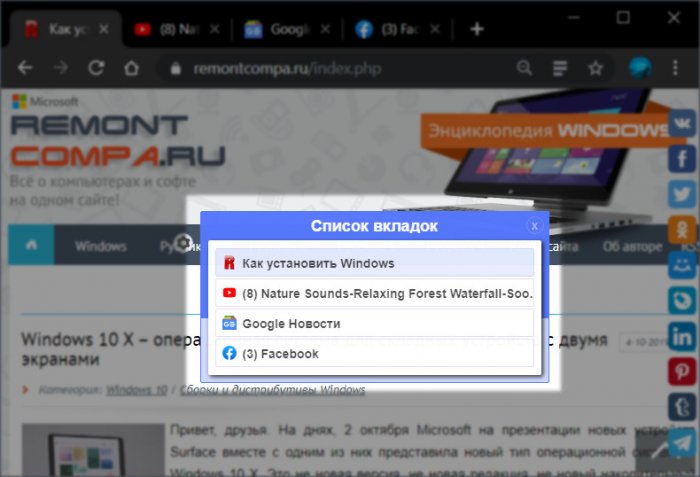 Реализуемое расширением воспроизведение текста работает и как режим чтения веб-публикаций, и как функция «Диктор текста» - функция с окном для ввода или вставки пользовательского текста. Воспроизведение текста обеспечивают несколько голосовых движков на разных языках. Текст на русском воспроизводят родные голосовые движки Windows и более качественные движки с мужским и женским голосом от Google. Для выбранного движка можно настроить темп, тембр и громкость.
Реализуемое расширением воспроизведение текста работает и как режим чтения веб-публикаций, и как функция «Диктор текста» - функция с окном для ввода или вставки пользовательского текста. Воспроизведение текста обеспечивают несколько голосовых движков на разных языках. Текст на русском воспроизводят родные голосовые движки Windows и более качественные движки с мужским и женским голосом от Google. Для выбранного движка можно настроить темп, тембр и громкость.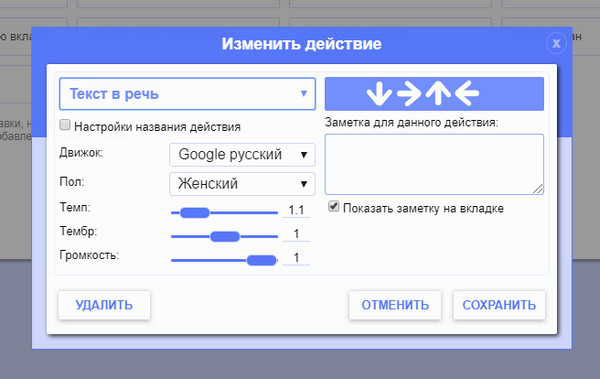 Примечательная особенность реализации жестов мышью расширением «Жесты smartUp» - экранная визуализация действий. Выполняемые мышью действия отображаются нарисованными на экране линиями вместе с подсказками назначенных на эти действия операциями. Цвет, стиль линий и подсказок настраивается.
Примечательная особенность реализации жестов мышью расширением «Жесты smartUp» - экранная визуализация действий. Выполняемые мышью действия отображаются нарисованными на экране линиями вместе с подсказками назначенных на эти действия операциями. Цвет, стиль линий и подсказок настраивается.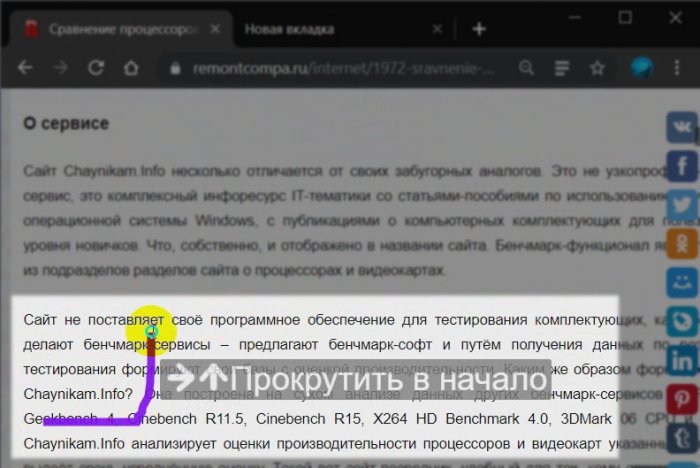 Проделанный объём работы по настройке жестов не пропадёт при переустановке Chrome, переустановке Windows, переходе на другой компьютер. Настройки расширения синхронизируются вместе с прочими настройками браузера при подключении к нему Google-аккаунта. Если же вы работаете с Chrome без Google-аккаунта, вы можете экспортировать настройки расширения вместе с прочими настройками браузера, а потом импортировать их после переустановки Chrome или Windows, а также на другом компьютере. Одно «но», друзья: как и многие расширения, внедряющие в Chrome свой функционал, «Жесты smartUp» не реализует свои возможности на страницах самого браузера – на стартовой, в разделах настроек, истории, загрузок, магазина Chrome Web Store. Только на страницах сайтов в Интернете.
Проделанный объём работы по настройке жестов не пропадёт при переустановке Chrome, переустановке Windows, переходе на другой компьютер. Настройки расширения синхронизируются вместе с прочими настройками браузера при подключении к нему Google-аккаунта. Если же вы работаете с Chrome без Google-аккаунта, вы можете экспортировать настройки расширения вместе с прочими настройками браузера, а потом импортировать их после переустановки Chrome или Windows, а также на другом компьютере. Одно «но», друзья: как и многие расширения, внедряющие в Chrome свой функционал, «Жесты smartUp» не реализует свои возможности на страницах самого браузера – на стартовой, в разделах настроек, истории, загрузок, магазина Chrome Web Store. Только на страницах сайтов в Интернете.Что же, давайте теперь ближе познакомимся с возможностями и настройками расширения.
↑ Поддерживаемые жесты
Идём в настройки расширения: на его значке вызываем контекстное меню и кликаем «Параметры». В первом разделе настроек «Функции» можем выбрать, соответственно, интересующие нас функции жестов, ведь не все они активны по умолчанию. Для десктопа без сенсорного экрана оптимальным будет набор функций:
- Жесты мышью;
- Перетаскивание или суперперетаскивание, это взаимоисключающие функции, только одна из них может быть активна;
- Roker-жесты;
- Жесты колёсиком.
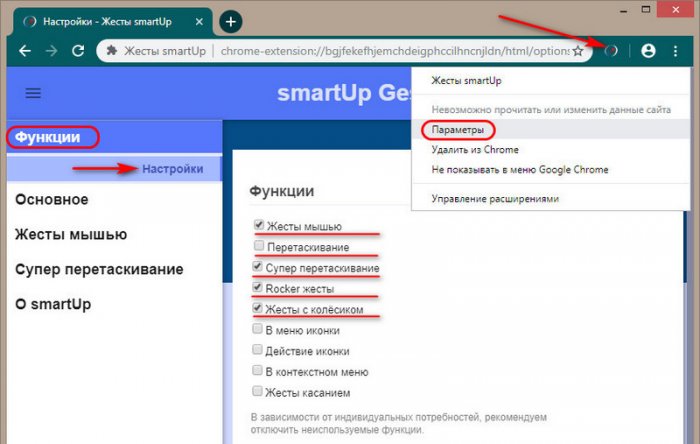
↑ Жесты мышью
Для настройки жестов мышью кликаем каждый предустановленный жест.
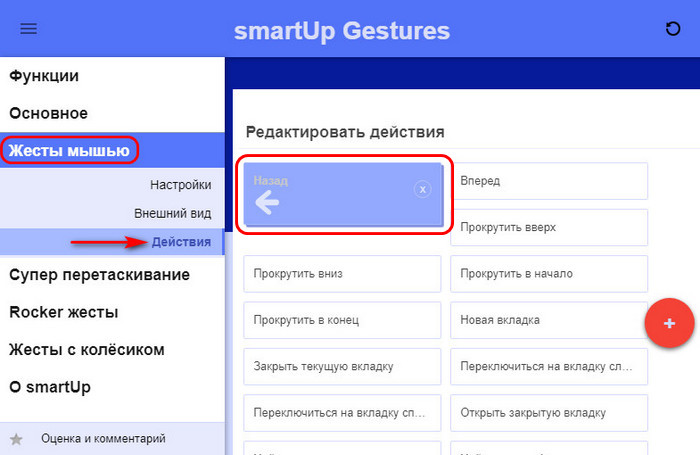 Выбираем под него операцию и жмём «Сохранить».
Выбираем под него операцию и жмём «Сохранить». 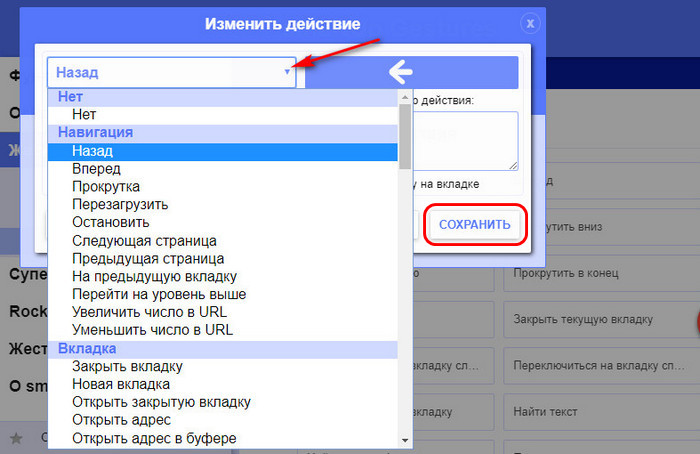 Новые жесты добавляем кнопкой-плюсиком. В появившемся поле ввода рисуем жест и жмём «Готово».
Новые жесты добавляем кнопкой-плюсиком. В появившемся поле ввода рисуем жест и жмём «Готово».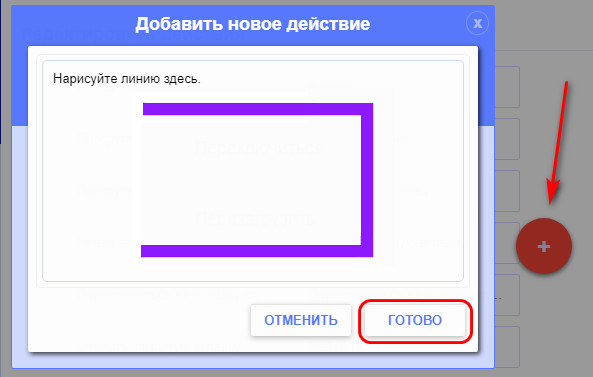 Далее указываем для жеста операцию и жмём «Сохранить».
Далее указываем для жеста операцию и жмём «Сохранить».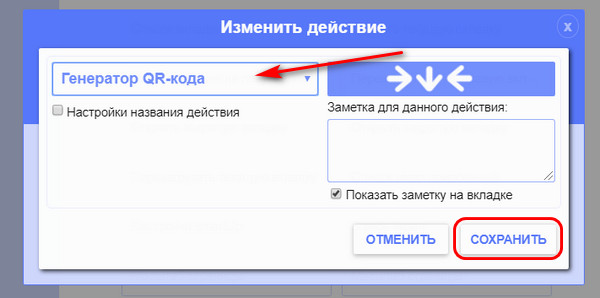
↑ Перетаскивание и суперперетаскивание
Перетаскивание и суперперетаскивание – это действия в отношении веб-контента как то: текст на веб-страницах, картинки и ссылки. Ухватив зажатой правой клавишей мыши выделенное блоком отдельное слово, выделенный отрезок текста, ссылку или картинку, можем тянуть их куда-то. И тем самым активировать какую-то операцию для этого контента. Для текста это может быть его копирование, запуск по нему поиска в фоновой вкладке в выбранном поисковике, генерация QR-кода, запуск воспроизведения голосовым движком. Для ссылок это их открытие, добавление в закладки, копирование, генерация QR-кода. Для картинок – открытие, запуск поиска по ним, копирование адреса, сохранение.
В чём разница между перетаскиванием и суперперетаскиванием? При простом перетаскивании мы используем простые жесты - вверх, вниз, вправо, влево, в разные стороны по диагонали.
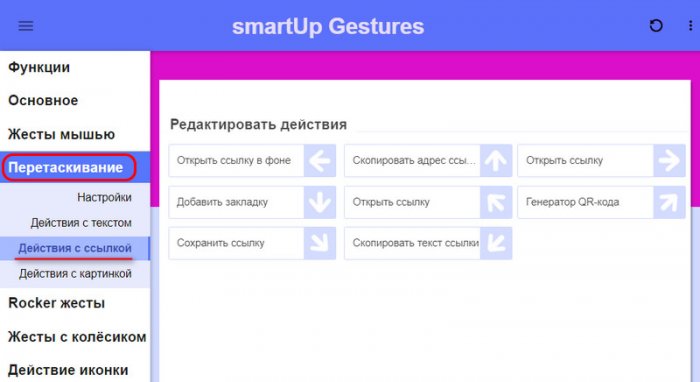 А при суперперетаскивании можем назначать любые действия – хоть простые линии, хоть сложные их комбинации. Такие же, как и для обычных жестов мышью.
А при суперперетаскивании можем назначать любые действия – хоть простые линии, хоть сложные их комбинации. Такие же, как и для обычных жестов мышью.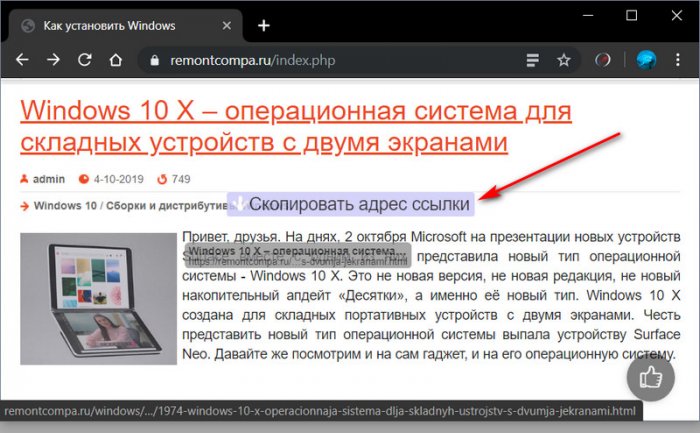 Принцип настройки действий перетаскивания и суперперетаскивания такой же, как и для жестов мышью.
Принцип настройки действий перетаскивания и суперперетаскивания такой же, как и для жестов мышью.↑ Рокер-жесты
Рокер-жестов может быть только два – клик правой клавишей мыши с зажатой левой и, наоборот, клик левой клавишей мыши с зажатой правой. Для рокер-жестов можно настроить все поддерживаемые расширением функции, т.е. всё то же, что и для жестов мышью.
↑ Жесты колесом
Колесо мыши в браузере отвечает за прокрутку веб-страницы, но колесо можно прокручивать с зажатыми левой или правой клавишей мыши. И тем самым активировать какую-то из функций. Таким образом можно удобно масштабировать окно Chrome или оперативно переключаться между вкладками. Ну или запускать иные операции. Жестам колесом также можно назначать все реализуемые расширением функции.
Для смены функции рокер-жестов и жестов колесом просто кликаем в их настройках действие, из выпадающего списка выбираем функцию и жмём «Сохранить».
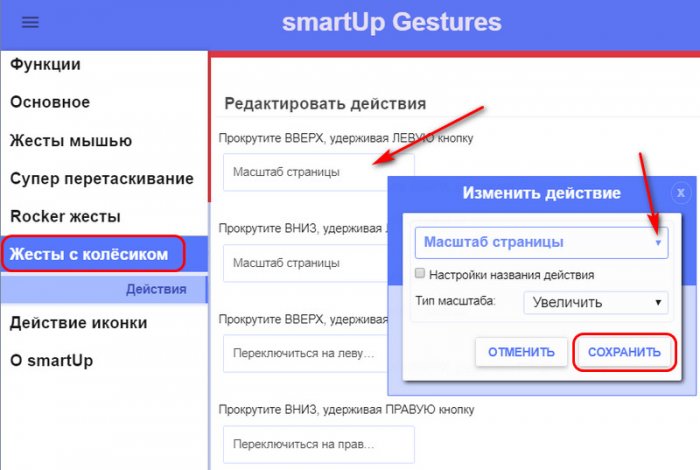
Ctrl
Enter
Заметили ошибку
Выделите и нажмите Ctrl+Enter